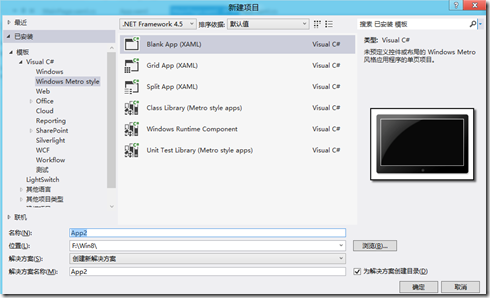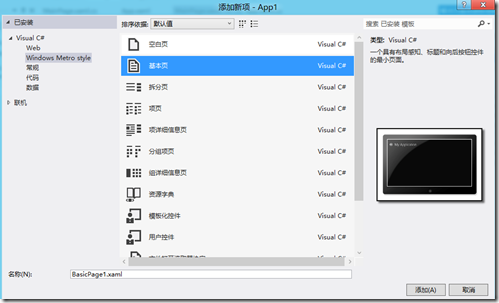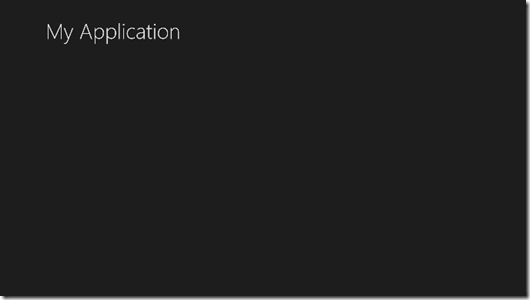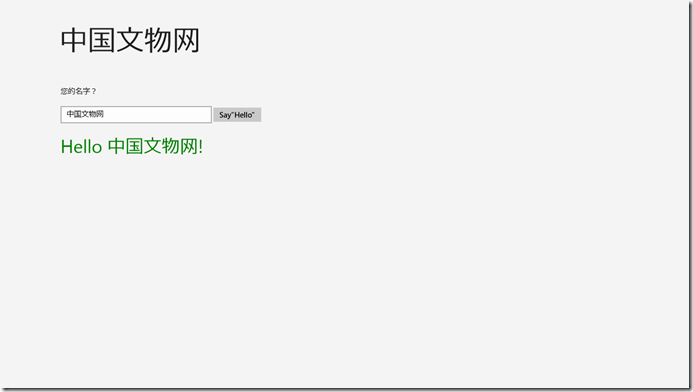windows 8 开发2 Hello World
一、新建项目:
1,打开vs2012,新建项目,选择“Windows Motro Style”,在右侧选择Blank App,如图
二、替换MainPage,删除原来的空白的MainPage,然后右键,选择“新建项”,左侧选择“Windows Motro Style”,右侧选择“基本页”,见下图,并改名为MainPage,“基本页”模板使用LayoutAwarePage。此类扩展了基本的 Page 类并提供导航方法、状态管理以及视图管理。“基本页”还包含一些简单的内容,如后退按钮和页面标题。
三、修改“基本页”
1、修改应用程序的标题
这里要说明的是,应用程序的标题是采用静态绑定的方式指定的,如下代码,Text绑定AppName
<TextBlock x:Name="pageTitle" Grid.Column="1" Text="{StaticResource AppName}" Style="{StaticResource PageHeaderTextStyle}"/>
AppName如下
<x:String x:Key="AppName">My Application</x:String>
所以要改变应用程序标题,修改AppName值即可,在这里我修改成了中国文物网
2、在面板上加两个 StackPanel,TextBlock和TextBox,代码如下
<StackPanel Grid.Row="1" Margin="120,30,0,0"> <TextBlock Text="您的名字?" Style="{StaticResource BasicTextStyle}"></TextBlock> <StackPanel Orientation="Horizontal" Margin="0,20,0,20"> <TextBox x:Name="txt_username" Width="300" HorizontalAlignment="Left" ></TextBox> <Button Content="Say"Hello"" Click="Button_Click"></Button> </StackPanel> <TextBlock x:Name="greetingOutput" Style="{StaticResource BasicTextStyle}"></TextBlock> </StackPanel>Button_Click事件的代码如下:
private void Button_Click(object sender, RoutedEventArgs e) { this.greetingOutput.Text = string.Format("Hello {0}!",this.txt_username.Text); }3、运行应用程序,输入中国文物网,点击Button,如下图
在这加一句题外话,可能会对以后开发有帮助,就是关于屏幕截图
在Windows 8之前的系统里,当我们想截图的时候,按下键盘上的 PrtScr(印屏幕)键可以将当前屏幕内容复制下来,但是还需要另外粘贴到图片工具中才能将截图保存,实际使用并不方便,
要截屏的时候,按下“Win + PrtScr”键,松开按键之后屏幕会有一秒钟的变暗效果,截图完成后会自动保存到“库-图片-我的图片-屏幕截图”下,图片默认以“屏幕截图(x).png”的格式命名,其中x为数字,按截图顺序自动递增。
我这里按照我的上一篇日志把主题设为浅色了。